안녕하세요 NYGD 입니다.
오늘은 지난 시간에 이어서 필터에 대해서 좀더 알아 봅시다.
먼저 필터 설정을 아직 모르신다면
https://nygd.tistory.com/entry/%EC%97%91%EC%85%80-%EC%A4%91%EA%B8%8905-%ED%95%84%ED%84%B0-%EC%98%A4%EB%A6%84-%EB%82%B4%EB%A6%BC%EC%B0%A8%EC%88%9C-%EC%A0%95%EB%A0%AC
엑셀 중급 05 필터 / 오름 내림차순 정렬
안녕하세요 NYGD입니다. 오늘은 정렬과 필터에 대해서 알아 봅시다. 많은 데이터들을 작성하고 다루고 하다보면 꼭 우리는 정렬을 할필요가 생깁니다. 예를들면... 내가 가지고 있는 데이터들을
nygd.tistory.com
아래 링크를 타고 어떻게 하는지 3가지 방법중 편하신데로 하시면 됩니다.
먼저 데이터 시트에 필터를 적용 시키면
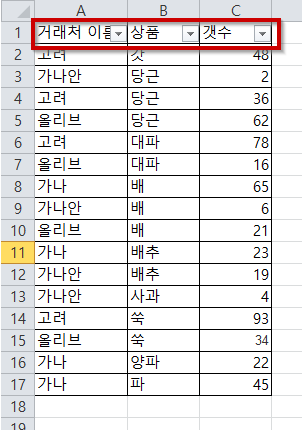
위와 같이 열 머릿글에 네모가 옆에 뜰껍니다.
그때 저 네모난 모양을 클릭을 하시면
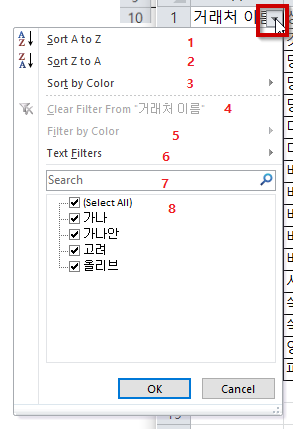
이러한 필터 메뉴가 뜰텐데
하나씩 설명을 해보겠습니다.
1. Sort A to Z (오름차순 정렬)
지난 시간에 했죠 ?
ㄱ ㄴ ㄷ ㄹ ~~ 순으로 정렬이 됩니다.
숫자는 작은 숫자에서 큰숫자로 ( 1 2 3 4 ...)
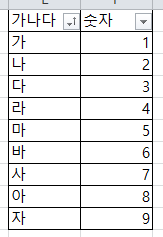
2. Sort Z to A (내림차순 정렬)
이것또 지난 시간에 했습니다.
ㅎ ㅍ ㅌ ㅋ (즉 가나다순 역순입니다.)
숫자는 큰수에서 작은 숫자로 (.. 5 4 3 2 1) 이렇게 되겠죠
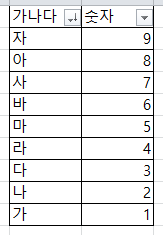
3. Sort by Color (색 기준 정렬 )
원하는 데이터에 글자 배경색을 입힌후
그것과 같은 색 기준 우선으로 정렬하는 기능 입니다.
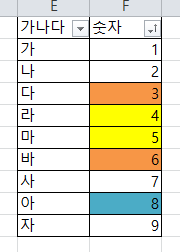
위와 같이 차트에 배경색을 먼저 입힙니다.
그리고 다시 색 기준 정렬로 들어가시면
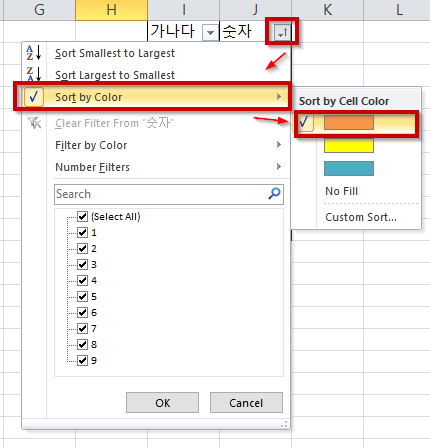
위와 같이 우리가 테이블에 색상을 변경한 오렌지, 노란, 파란이 이렇게 뜹니다.
내가 오렌지 색을 젤 먼저 나오게 하고 싶다.
그러면 여기서 오렌지 클릭하시면
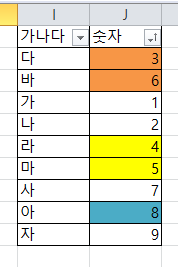
이렇게 오렌지 색이 우선 나오게 정렬이 됩니다.
다른색을 클릭하면 그 색이 우선 나오게 정렬이 되겠죠 ?
<참고>
만약 글자 배경색을 어떻게 넣어야 되는지 모르시면
아래 링크에서 6. 글자 배경색을 한번 보시기 바랍니다.
https://nygd.tistory.com/entry/%EC%97%91%EC%85%80-%EA%B8%B0%EB%B3%B8%EB%B6%80%ED%84%B0-%EB%B0%B0%EC%9B%8C%EB%B3%B4%EC%9E%90-05-%EC%97%91%EC%85%80-%EA%BE%B8%EB%AF%B8%EA%B8%B0-2?category=915769
엑셀 기본부터 배워보자 05 엑셀 꾸미기 2
안녕하세요 NYGD 입니다. 1에 이어서 다음으로 넘어가죠 혹시 전편이 궁금하시면 아래 링크 타시고 한번 보시는 것도 추천합니다. https://nygd.tistory.com/16 엑셀 기본부터 배워보자 05 엑셀 꾸미기 1
nygd.tistory.com
4. Clear Filter From "열이름" ("열이름"에서 필터 해제)
우리가 여기 필터에서 특정 필터를 적용 한것들을 해제 즉 취소시키고 원래 데이터데로 가져옵니다.
참고로 정렬은 원래대로 되돌아 오지 않습니다. 필터만 해제 시키는 겁니다.
그럼 여기서 필터와 정렬을 무슨 차이일까요 ?
쉽게 말하면
정렬은 순서를 바꿔주는 것이고
즉 1 2 3 4 .. 순으로 할껀지 아님 ... 4 3 2 1로 할껀지 정하는것이고
필터는 내가 원하는 값만 보여주는 것입니다.
나는 숫자 5보다 작은 숫자만 보고싶어, 또는 1만 보고싶어
내가 원하지 않는 값들은 안보이게 하는것이죠
그러면 위에서 필터는 해제 시킬수있지만 정렬은 해제가 되지 않겠죠 ?
5. Filter by Color 색 기준 필터
특정 색이 들어간 데이터만 보여줘 이렇게 요청하는거죠
예를 들면 위와 같은 데이터에서 나는 오렌지 색만 보고싶어
그러면 색기준 필터로 들어가서 오렌지를 클릭하면
아래와 같이 오렌지 색만 보이게 되는겁니다.
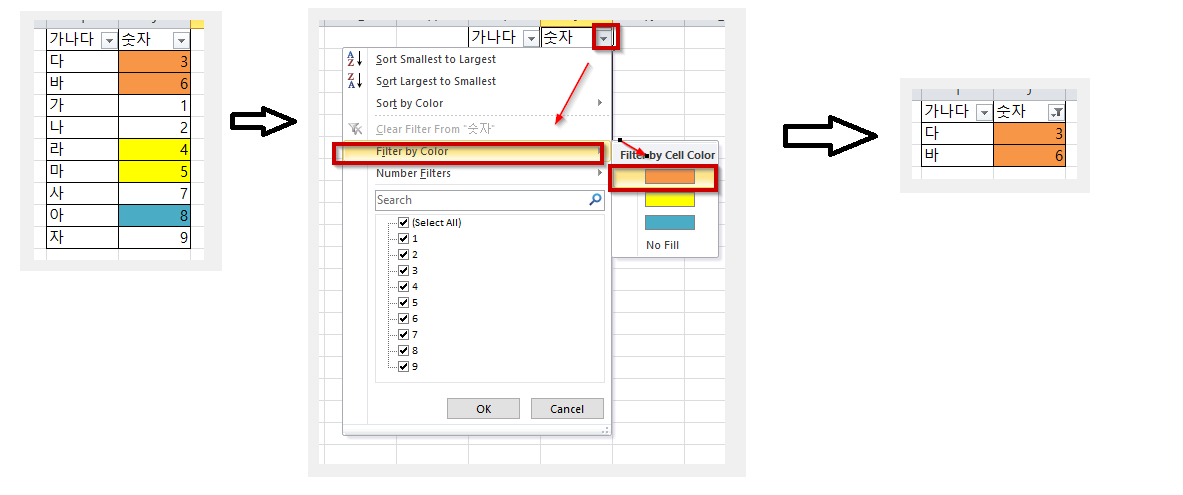
6. Number Filter (숫자 필터) / Text Filter (텍스트 필터)
숫자 필터는 그 열이 숫자에 관한 열이면 숫자 필터가 나올것이고
만약 문자에 관한 열이면 숫자 필터가 아닌
텍스트 필터 라고 뜨게 될겁니다.
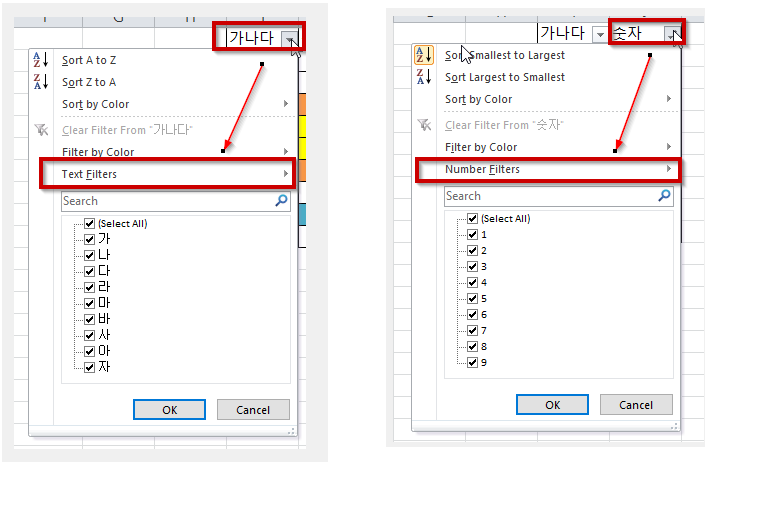
이 필터에선 여러 기능이 있는데 먼저 텍스트 필터 부터 알아보죠
6-1. Text Filter (텍스트 필터)
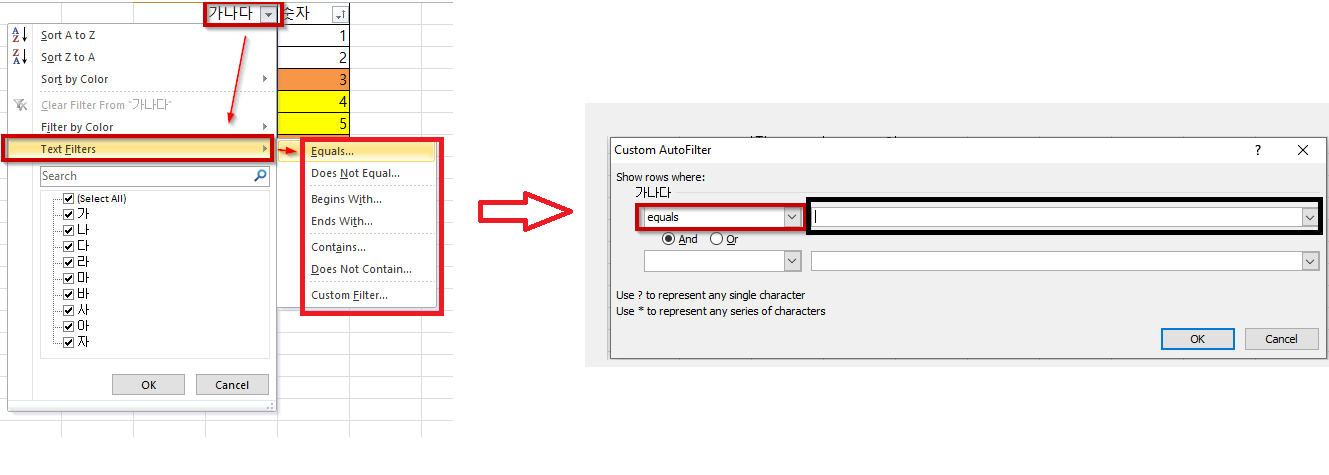
텍스트 필터 안에 어떤건 클릭 하셔도 오른쪽 처럼 다른 창이 하나 뜨게 됩니다.
그럼 검은 네모안에 뭔가를 쓸수있게 됩니다.
Equals (같음) : 내가 쓴 글자와 똑같은 이름을 필터링 하는기능 입니다.
예를 들면 제가 "가"를 치면 행의 값중 똑같이 "가"라고 되어 있는 행만 나오게 됩니다.
Does Not Equal (같지 않음) : 내가쓴 글자 빼고 다 나오게 됩니다.
예를 들면 제가 "가"를 치면 "가" 빼고 다 나오게 됩니다.
Begins With (시작 문자) : 내가 쓴 글자로 시작하는 모든 행을 보여줍니다.
예를 들면 제가 "가" 라고 치면 "가" 로 시작하는 모든 행들을 다 보여주게 됩니다.
Ends With (끝 문자) : 내가 쓴 글자로 끝나는 모든 행을 보여줍니다.
예를 들어 제가 "가"라고 치면 글자가 "가"로 끝나는 모든 행들을 다 보여주게 됩니다.
Contains (포함) : 내가 쓴 글자가 포함되어 있는 모든 행을 보여줍니다.
예를 들어 제가 "가"라고 치면 글자중 "가"가 들어간 모든 행들을 보여줍니다.
Does Not Contain (포함하지 않음) : 내가 쓴 글자가 포함되어 있지 않는 모든 행을 보여줍니다.
예를 들어 제가 "가"라고 치면 글자중 "가"라는 글자가 없는 모든 행들을 보여줍니다.
Custom Filter (사용자 지정) : 내가 원하는 데로 필터를 설정 할수 있습니다.
6.2 Number Filter (숫자 필터)
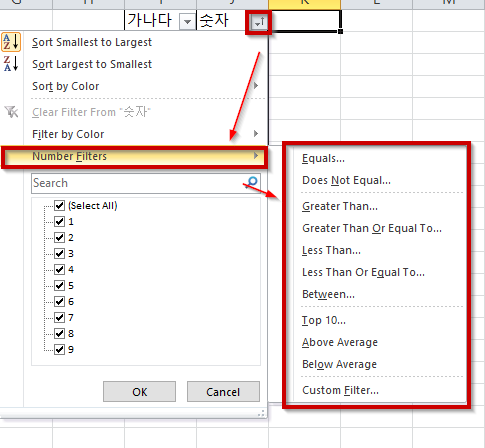
숫자 필터도 사용법은 텍스트 필터와 동일합니다.
Equals (같음) / Does Not Equal (같지 않음) 은 위 텍스트 필터와 같습니다.
Greater Than (보다 큼) : > 제가 쓴 숫자보다 큰 숫자들을 보여줍니다.
예를 들어 "5"를 쓰면 "5"보다 큰수를 모두 보여줍니다. ( "5"는 제외)
Greater Than or Equal To (크거나 같음) : >= 제가 쓴 숫자랑 같거나 그것보다 큰 숫자들을 보여줍니다.
예를 들어 "5"를 쓰면 "5"도 보여주고 "5"보다 큰 숫자들도 보여줍니다. ("5"는 포함)
Less Than (보다 작음) : < 제가 쓴 숫자보다 작은 숫자들을 보여줍니다.
예를 들어 "5"를 쓰면 "5"보다 작은 숫자들을 보여줍니다. ( "5"는 제외)
Less Than or Equal to (작거나 같음) : <= 제가 쓴 숫자랑 같거나 작은 숫자들을 보여줍니다.
예를 들어 "5"를 입력하면 "5"도 포함 그리고 "5"보다 작은 숫자들을 보여줌 ("5"는 포함)
Between (해당 범위) : 내가 쓴 범위 사이의 숫자들을 보여줍니다.
여기서 해당범위는 위에있는 다른 필터들과는 다르게
아래 사진처럼 파란색 네모 위 아래 둘다 입력을 하셔야 합니다.

Top 10 (상위 10) : 숫자들 중 상위 몇개 항목 또는 상위 몇 % 항목만 보여줍니다.
이 기능도 위와는 좀 다른 창이 뜹니다.
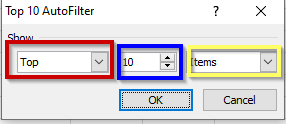
이런 창이 뜨는데
빨간 네모를 선택하면 상위 하위를 선택할수 있고
파란 네모를 선택하면 몇개를 보여줄지 선택할수 있고
노란 네모를 선택하면 항목으로 할것인지 %로 할것인지 선택하실수 있습니다.
예를 들어 위 사진과 같이 세팅하셨으면
상위 10개 항목을 보여주게 됩니다.
Above Average (평균 초과) : 그 열의 평균을 내어서 그 평균값 보다 위에 있는 값들을 보여줍니다.
예제 같은 경우는 1 부터 9까지 숫자가 있으니 평균은 5입니다.
그리하고 5보다 큰수들 그러니 6 7 8 9 가 보여지게 됩니다. (평균 제외)
Below Average (평균 미만) : 그 열의 평균을 내어서 그 평균값 보다 아래 있는 값들을 보여줍니다.
예제에선 평균이 5이니 5보다 작은 수 즉 4 3 2 1이 보여지게 됩니다. (평균 제외)
Custom Filter (사용자 지정) : 내가 원하는데로 커스텀 할수있는 필터입니다.
7. 찾기 기능이 있는 텍스트 필터의 Contain과 같은 기능을 가진 필드 입니다.
이건 기능상으로는 텍스트 필터의 Contains (포함)과 같은 기능을 합니다.
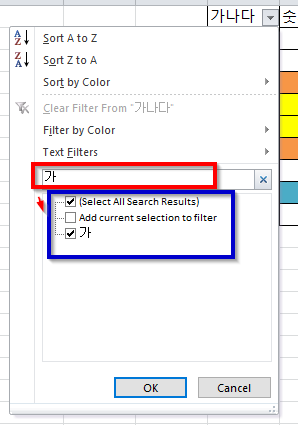
예를 들어서 찾기 부분에 "가"를 치면 "가"를 포함한 열들이 나오게 됩니다.
거기에 체크 표시가 되어 있는 행만 보이게 합니다.
8. 모든 행의 이름을 표시한 영역
가나다 열에 있는 모든 값들을 표시하게 됩니다.
행의 값 앞에 체크 표시가 되어 있는 애들만 보이게 할수있습니다.
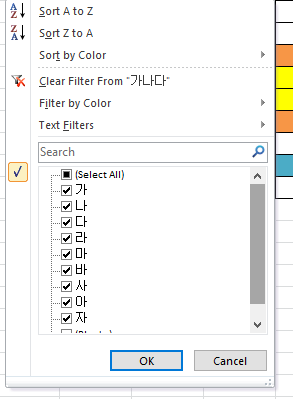
예를 들어 아래 사진과 같이
"가"만 클릭을 해제 하면 클릭을 한 행들만 보여지게 됩니다.
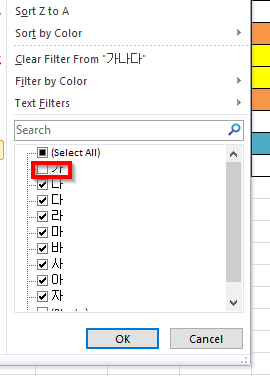
오늘도 수고하셨습니다~
'컴퓨터 > 엑셀 강좌' 카테고리의 다른 글
| 엑셀 중급 08 조건부 서식 (1) | 2021.08.30 |
|---|---|
| 엑셀 중급 07 중복값 찾기 제거 (4) | 2021.08.26 |
| 엑셀 중급 05 필터 / 오름 내림차순 정렬 (2) | 2021.08.20 |
| 엑셀 중급 04 엑셀 필수 단축키 (0) | 2021.08.19 |
| 엑셀 중급 03 인쇄영역 설정 (2) | 2021.08.17 |


댓글